2025安装与配置archlinux很详细
不知不觉,距离上次安装archlinux已经2年多了。我又打算把archlinux作为主力机使用了。
以前也写过一些类似的文章,有一些不变的内容,我直接从原来的文章中复制了(包括截图)。
- 《2021年vmware安装archlinux》
https://blog.csdn.net/lxyoucan/article/details/115226297 - 《2023安装archlinux笔记》
https://blog.csdn.net/lxyoucan/article/details/128612331
下载ISO
下载导航页面如下:
https://archlinux.org/download/
命令行连wifi
原本使用以下方法是可行的,但是在2023版本的安装光盘中好像没有wlist
《archlinux wifi 开机自动连接》
https://blog.csdn.net/lxyoucan/article/details/124531129
使用iwlist 代替
# 查看wifi列表
iwlist scanning | grep ESSID
#生成密码配置文件
wpa_passphrase wifiname password > internet.conf
#连接wifi
wpa_supplicant -c internet.conf -i wlan0 &
#自动生成ip
dhcpcd &
启用SSH(可选)
通过ssh远程安装,可以直接复制粘贴一些命令,省的纯手打了。
查ip 执行 ip addr 我这里查到的ip 是 172.16.184.11
设置root密码
passwd root
客户端连接ssh 命令如下:
ssh root@172.16.184.11
简单的3步就可以粘贴命令了,复制粘贴要程序员的本能。
而且也方便我后续操作的截图。
禁用 reflector
2020 年新版 archliveiso 加入了 reflector 服务,它会自己更新
mirrorlist。在特定情况下,它会误删某些有用的源信息。这里联网后的第一件事就是将其禁用。也许它是一个好用的工具,但是很明显,它并不适合在安装的时候启用。
systemctl stop reflector.service
更新系统时钟
timedatectl set-ntp true #将系统时间与网络时间进行同步
timedatectl status #检查服务状态
更换国内镜像源加快下载速度
这一步很关键,我第一次安装,根据官方文档一步步安装,后来在安装步骤等待了1个多小时,还没成功,被迫放弃重新来一遍。
后来在https://archlinuxstudio.github.io/ArchLinuxTutorial/#/rookie/basic_install看到设置源的内容。
vim /etc/pacman.d/mirrorlist
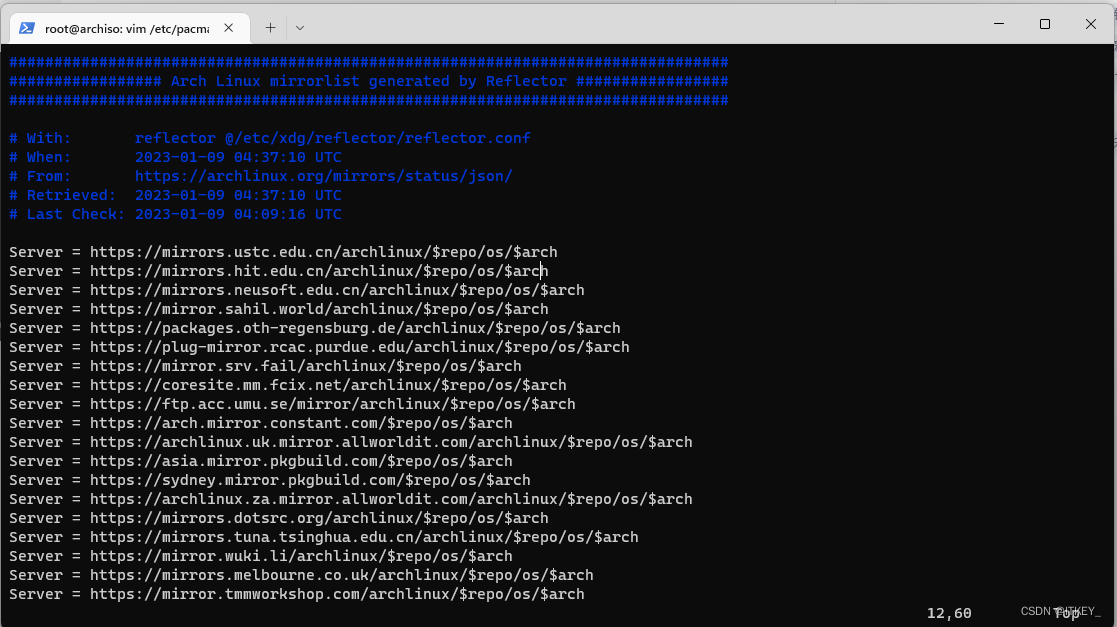
Server = https://mirrors.ustc.edu.cn/archlinux/$repo/os/$arch
Server = https://mirrors.hit.edu.cn/archlinux/$repo/os/$arch
在上面放上国内的源。
分区
这一步一定要小心,分区之前一定要做数据备份。
我做这一卡是直接把我的硬盘先通过PE初始化了,一张完全空白的盘。
ArchLinux官方文档参考:UEFI with GPT
| 挂在点 | 分区 | 分区类型 | 推荐尺寸 |
|---|---|---|---|
| /mnt/boot or /mnt/efi | /dev/efi_system_partition | EFI system partition | 至少260 MiB |
| [SWAP] | /dev/swap_partition | Linux swap | 超过 512 MiB |
| /mnt | /dev/root_partition | Linux x86-64 root (/) | 磁盘的剩余空间 |
我实际的分区:
| 挂在点 | 分区 | 分区类型 | 尺寸 |
|---|---|---|---|
| /mnt/boot or /mnt/efi | /dev/efi_system_partition | EFI system partition | 300 MiB |
| [SWAP] | /dev/swap_partition | Linux swap | 超过 2048 MiB |
| / | /dev/root_partition | Linux x86-64 root (/) | 8G |
| /home | /dev/root_partition | Linux x86-64 root (/) | 磁盘的剩余空间 |
| 先查一下磁盘情况。 |
fdisk -l
执行结果如下:
root@archiso ~ # fdisk -l
Disk /dev/nvme0n1: 476.94 GiB, 512110190592 bytes, 1000215216 sectors
Disk model: WDC PC SN530 SDBPNPZ-512G-1002
Units: sectors of 1 * 512 = 512 bytes
Sector size (logical/physical): 512 bytes / 512 bytes
I/O size (minimum/optimal): 512 bytes / 512 bytes
Disklabel type: gpt
Disk identifier: D5F9A0B8-7633-4289-B6D3-87E69A63E32E
Disk /dev/sda: 116.57 GiB, 125162225664 bytes, 244457472 sectors
Disk model: SanDisk 3.2 Gen1
Units: sectors of 1 * 512 = 512 bytes
Sector size (logical/physical): 512 bytes / 512 bytes
I/O size (minimum/optimal): 512 bytes / 512 bytes
Disklabel type: gpt
Disk identifier: B78B0C6F-8535-4A16-81D6-34577DD9E3BE
Device Start End Sectors Size Type
/dev/sda1 2048 244457407 244455360 116.6G Microsoft basic data
Disk /dev/loop0: 841.36 MiB, 882229248 bytes, 1723104 sectors
Units: sectors of 1 * 512 = 512 bytes
Sector size (logical/physical): 512 bytes / 512 bytes
I/O size (minimum/optimal): 512 bytes / 512 bytes
root@archiso ~ #
其中
/dev/nvme0n1电脑的主硬盘,固态硬盘也是我分区的目标。/dev/sda是U盘/dev/loop0可能是一个内存虚拟的盘吧
开始分区了 如果你磁盘里有数据请注意备份! 选择正确的磁盘,不要搞错了。
fdisk /dev/nvme0n1
创建分区表
我们要创建一个 GUID Partition Table (GPT) 分区表,所以这里按g

创建分区
使用n命令创建一个新分区。您输入分区类型,分区号,起始扇区和终止扇区。
出现提示时,请指定分区类型,然后键入p以创建主分区或e创建扩展分区。最多可以有四个主分区。
全部操作如下:
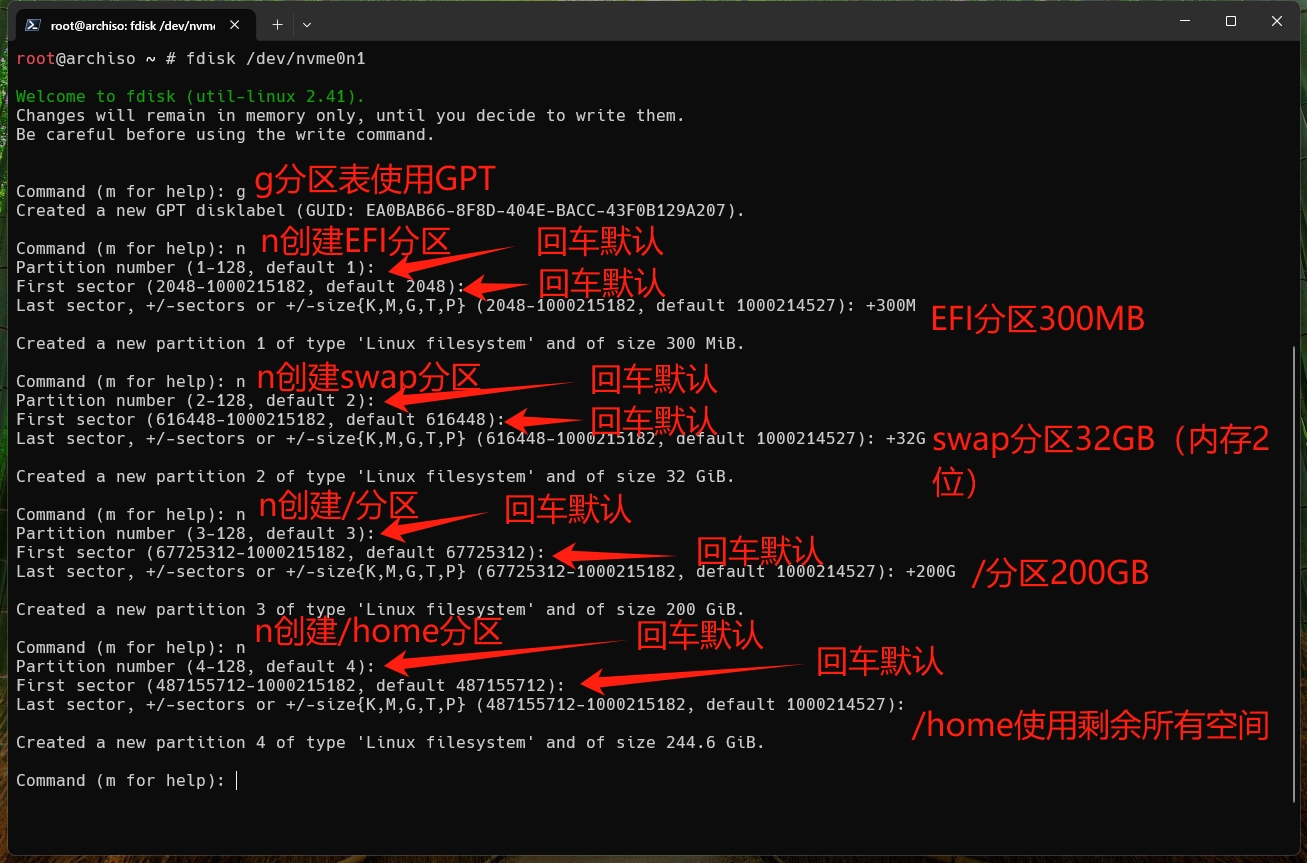
上面是我设置的分区大小,仅供参考,可以根据你的需要自行调整。
使用说明:
列出分区类型 按下l以列出可用的分区类型。 查询完需要返回就按q
更改分区类型 每个分区都与Type关联。按t更改分区的类型。默认值,Linux filesystem对于大多数使用来说应该没问题。
使分区可启动。 您可以通过键入使分区可启动a。将更改写入磁盘 将表写入磁盘,然后通过
w命令退出。
将第一个300MB的分区的分区类型设置为EFI System

将第2个32GB的分区的分区类型设置为Linux Swap
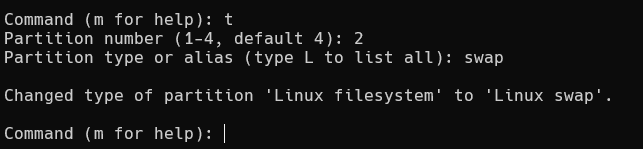
将更改写入磁盘 将表写入磁盘,然后通过w命令退出。

这时已经分区成功了,现在来fdisk -l查一下分区结构:
root@archiso ~ # fdisk -l
Disk /dev/nvme0n1: 476.94 GiB, 512110190592 bytes, 1000215216 sectors
Disk model: WDC PC SN530 SDBPNPZ-512G-1002
Units: sectors of 1 * 512 = 512 bytes
Sector size (logical/physical): 512 bytes / 512 bytes
I/O size (minimum/optimal): 512 bytes / 512 bytes
Disklabel type: gpt
Disk identifier: EA0BAB66-8F8D-404E-BACC-43F0B129A207
Device Start End Sectors Size Type
/dev/nvme0n1p1 2048 616447 614400 300M EFI System
/dev/nvme0n1p2 616448 67725311 67108864 32G Linux swap
/dev/nvme0n1p3 67725312 487155711 419430400 200G Linux filesystem
/dev/nvme0n1p4 487155712 1000214527 513058816 244.6G Linux filesystem
Disk /dev/sda: 116.57 GiB, 125162225664 bytes, 244457472 sectors
Disk model: SanDisk 3.2 Gen1
Units: sectors of 1 * 512 = 512 bytes
Sector size (logical/physical): 512 bytes / 512 bytes
I/O size (minimum/optimal): 512 bytes / 512 bytes
Disklabel type: gpt
Disk identifier: B78B0C6F-8535-4A16-81D6-34577DD9E3BE
Device Start End Sectors Size Type
/dev/sda1 2048 244457407 244455360 116.6G Microsoft basic data
Disk /dev/loop0: 841.36 MiB, 882229248 bytes, 1723104 sectors
Units: sectors of 1 * 512 = 512 bytes
Sector size (logical/physical): 512 bytes / 512 bytes
I/O size (minimum/optimal): 512 bytes / 512 bytes
格式化分区
创建分区后,必须使用适当的文件系统格式化每个新创建的分区。例如,要在创建一个Ext4文件系统。
用于/ 和 /home的分区格式化成ext4类型。
mkfs.ext4 /dev/nvme0n1p3
mkfs.ext4 /dev/nvme0n1p4
EFI分区格式化成vfat
mkfs.vfat /dev/nvme0n1p1
如果您创建了交换分区,请使用mkswap(8)对其进行初始化:
mkswap -f /dev/nvme0n1p2
挂载
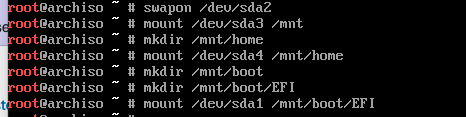
# 挂载swap
swapon /dev/nvme0n1p2
mount /dev/nvme0n1p3 /mnt
mkdir /mnt/home
mount /dev/nvme0n1p4 /mnt/home
mkdir /mnt/boot
mkdir /mnt/boot/EFI
mount /dev/nvme0n1p1 /mnt/boot/EFI
分区总结:fdisk分区虽然没有图形化的直观,用过一次感觉很爽,甚至比图形化的更爽!
安装
- 基础包
pacstrap /mnt base base-devel linux linux-firmware #base-devel在AUR包的安装是必须的
如果你这一步特别久,请检查一下是不是国内镜像源设置的有问题。我一开始没设置特别慢,等待了1个多小时,实在等不下去,又重新安装的。
- 功能性软件
pacstrap /mnt dhcpcd iwd vim sudo bash-completion #一个有线所需 一个无线所需 一个编辑器 一个提权工具 一个补全工具 iwd也需要dhcpcd
- wifi相关
虚拟机种一般不用,物理机可能需要安装。
pacstrap /mnt dhcpcd wireless_tools wpa_supplicant
配置系统
Fstab
生成一个fstab文件(分别使用-U或-L定义UUID或标签):
genfstab -U /mnt >> /mnt/etc/fstab
检查生成的/mnt/etc/fstab文件,并在出现错误的情况下对其进行编辑。
Chroot
将root更改为新系统:
arch-chroot /mnt
设置时区
ln -sf /usr/share/zoneinfo/Asia/Shanghai /etc/localtime
将系统时间同步到硬件时间
hwclock --systohc
设置 Locale
vim /etc/locale.gen
,去掉 en_US.UTF-8 行以及 zh_CN.UTF-8 的注释符号(#)。
配置完成以后运行:
locale-gen
生成 locale。
向 /etc/locale.conf 输入内容
根据自己需要选择环境,二选一。我更喜欢中文的。
英文环境:
echo 'LANG=en_US.UTF-8' > /etc/locale.conf
中文环境:
echo 'LANG=zh_CN.UTF-8' > /etc/locale.conf
安装微码
pacman -S intel-ucode #Intel
pacman -S amd-ucode #AMD
我这里是第1个
安装引导程序
pacman -S grub efibootmgr #grub是启动引导器,efibootmgr被 grub 脚本用来将启动项写入 NVRAM。
grub-install --target=x86_64-efi --efi-directory=/boot/EFI --bootloader-id=GRUB #取名为GRUB 并将grubx64.efi安装到之前的指定位置

最后生成 GRUB 所需的配置文件
grub-mkconfig -o /boot/grub/grub.cfg

完成安装
设置root的密码!!! 不能忘记这一步,否则重启无法登录啦。
passwd root
exit # 退回安装环境#
umount -R /mnt # 卸载新分区
reboot # 重启
重启以后就可以正常启动了,安装完成。
网络开机自动连接
安装完成后,发现网络不通。
systemctl enable dhcpcd #设置开机启动
systemctl start dhcpcd #立即启动dhcp
如果是有线网络,等待一会儿,ping www.baidu.com 发现网络已经通了。
此时重启后,wifi是没有成功连接的。还需要手连接。
使用以下方法可以开启自动连接wifi
《archlinux wifi 开机自动连接》
https://blog.csdn.net/lxyoucan/article/details/124531129
文章中是命令行形式的,如果想要图形界面的可以
- NetworkManager + nm-connection-editor
NetworkManager 是最主流的网络管理器。
安装 network-manager-applet 后会有一个托盘小图标,点击就可以方便连接 Wi-Fi。
安装命令:
sudo pacman -S networkmanager network-manager-applet
启动并设置开机启动:
sudo systemctl enable NetworkManager
sudo systemctl start NetworkManager
然后重启电脑就可以了。进入图形界面就可以图形化连接wifi了。
创建用户
# 创建用户
useradd -m -g users -G wheel -s /bin/bash itkey
# 修改密码
passwd itkey
让刚创建的用户拥有sudo 权限。
EDITOR=vim visudo
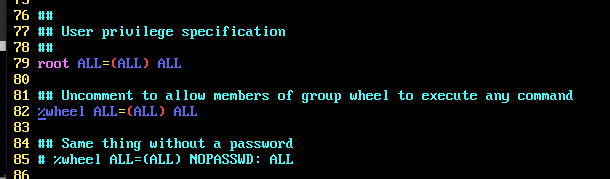
把约82行的 %wheel ALL=(ALL) ALL 前面的#去掉
安装ssh
现在ssh是无法连接的,安装一下ssh服务。方便我远程安装系统。
pacman -S openssh
# 查看状态
systemctl status sshd.service
# 启动服务
systemctl start sshd
#开机启动
systemctl enable sshd.service
默认不支持root登录,如果需要root登录。
vim /etc/ssh/sshd_config
增加如下配置(如果已经有则在此基础上修改):
PermitRootLogin yes
安装图形界面相关的软件
Xfce桌面
为了上来就能用我先安装Xfce桌面,小巧且核心功能都有。等开发环境都部署好了后我会换成平铺桌面 。
《archlinux配置Xfce+fcitx5中文输入法》
https://blog.csdn.net/lxyoucan/article/details/116897679
awesome平铺窗口管理器
#一个平铺窗口管理器
pacman -S awesome
# 没有安装X服务的,桌面环境都依赖它,需要安装一下
sudo pacman -S xorg-server --noconfirm
# 安装中文字体,解决乱码的问题
sudo pacman -S adobe-source-han-serif-cn-fonts wqy-zenhei --noconfirm
# 安装xinit
sudo pacman -S xorg-xinit --noconfirm
#lxdm显示管理器
pacman -S lxdm --noconfirm
开机自动启动
当然有喜欢图形界面的朋友,喜欢很次开机都自动进界面而不是图形界面,可以如下设置:
#开机启动显示管理器
systemctl enable lxdm
#立即开启lxdm
systemctl start lxdm
这样登录界面就可以出来了。
不知道为什么,我使用LightDM无法启动服务,后来换成lxdm就可以正常访问了。
fcitx5输入法
pambase 升级后不再读取设置在 ~/.pam_environment 的环境变量。
我把配置放到~/.xprofile可以生效。内容如下:
export INPUT_METHOD=fcitx5
export GTK_IM_MODULE=fcitx5
export QT_IM_MODULE=fcitx5
export XMODIFIERS=@im=fcitx5
然后重启电脑,问题解决。
当然也可以配置在/etc/environment
内容如下:
INPUT_METHOD=fcitx5
GTK_IM_MODULE=fcitx5
QT_IM_MODULE=fcitx5
XMODIFIERS=@im=fcitx5
详情见:
《archlinux更新后fcitx5无法使用》
https://blog.csdn.net/lxyoucan/article/details/127537362
声卡驱动
一开始安装没有声音,后来怎么解决。我也不清楚是安装了哪个软件成功的,我安装了以下软件包。可能其中哪个包安装后把声卡驱动自动安装好了吧。
sudo pacman -S alsa-utils kmix
sudo pacman -S alsa-ucm-conf
sudo pacman -S sof-firmware
sudo pacman -S pulseaudio
sudo pacman -Sy pavucontrol
《ASUS Vivobook archlinux声卡驱动》
https://blog.csdn.net/lxyoucan/article/details/124531978
《archlinux音量管理》
https://blog.csdn.net/lxyoucan/article/details/125623468
VNC设置
因为我有两台电脑,其中一台有日常工作的所有环境。
系统刚安装好,开发环境都还不全,为了不影响工作。使用渐进式。所以我先采用VNC远程的方式,使用这台archlinux机器。
VNC的安装可以看这里。
《archlinux配置Xfce+fcitx5中文输入法》
https://blog.csdn.net/lxyoucan/article/details/116897679
《2025年archlinux tigervnc分辨率设置不生效的问题》
https://blog.csdn.net/lxyoucan/article/details/145764813
# 安装软件
sudo pacman -S tigervnc --noconfirm
# 设置访问密码,我这里使用的是itkey用户执行,不推荐使用root用户开vnc
vncpasswd
编辑/etc/tigervnc/vncserver.users来定义用户映射。这文件中定义的用户都会拥有独有的端口来运行它的会话。这文件中的数字对应的是TCP端口。默认情况下,:1 是TCP端口5901(5900+1)。如果需要运行一个并行的服务器,第二个实例可以运行在下一个最大的、未被占用的端口,即5902(5900+2)。
sudo vim /etc/tigervnc/vncserver.users
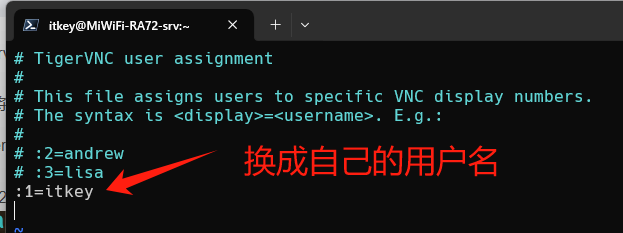
创建~/.config/tigervnc/config内容如下:
session=xfce
geometry=1920x1080
alwaysshared
启动与停止tigervnc
Start vncserver@.service,如果需要让它随系统启动,enable它。注意/etc/tigervnc/vncserver.users中定义的编号需要在@符号后面指定,比如启动:1的命令是:
sudo systemctl start vncserver@:1
理论上这样做就可以了,不清楚为什么我首次启动这个服务并没有成功,我把电脑重启后在启动就成功了。
这个服务我只是临时用,所以就不设置开机启动了。如果你想设置开机启动,可以输入
sudo systemctl enable vncserver@:1
xfce无法直接登录了
不清楚为什么用了xfce vnc后,突然发现我的xfce无法在物理机直接登录了,一登录就会自动回到登录页面。
不清楚是我安装了什么软件后引起冲突了还是什么别的原因。
但是awesome是可以正常登录的,所以我就用先用awesome了,这个也将是我主要使用的桌面。
2025-04-29 日补充
终于找到原因了,因为vnc服务器已经运行了xfce,在物理机中在运行一次时就有问题了。解决办法就是想物理机直接登录就要先停止vnc,不能同时运行。
minecraft
MC是我比较喜欢的游戏,偶尔会玩一玩,尝试在linux中玩一下。
HMCL是支持Linux的,我尝试安装了forge 1.21.1是可以正常玩的。但是我想完rlcralf整合包时报错了,无法启动。暂时没有找到解决办法 。
然后我又想尝试使用MultiMC 5来游玩,发现不支持离线账号。
https://github.com/MultiMC/multimc-pkgbuild
因为之前跟小伙伴一起玩的服务器用的是离线的账号。换账号的话,之前玩的账号就没了。所以我找到一个具说可以支持离线账号的分支版本。
https://github.com/UltimMC/Launcher
实测:
- 支持离线账号登录
- 支持mc 1.12.2版本的运行
2025-04-30补充
原本HMCL 玩forge 1.12.2是不可以玩的,会报错,还找不到原因。与是我就切到MultiMC 5来玩1.12.2玩的一段时间我在想,我能不能尝试修复 HMCL 不能玩1.12.2的问题。结果一测试发现这次尽然可以直接玩了。
猜测:可能我在安装MultiMC 5(指的是原版)的过程中,自动安装了一些软件包。而这些软件包中有1.12.2所依赖的包,所以就可以玩了。
卸载multimc后HMCL还能玩吗?
那我就把它卸载
sudo pacman -Rns multimc-bin
卸载后发现HMCL还是可以玩的,这样我就搞不清楚为什么HMCL一开始不能玩,后来又能玩的原因是什么。我还 是怀疑安装了multimc后应该是修改了系统中什么内容,解决了问题。
但是卸载multimc后
https://github.com/UltimMC/Launcher
这个离线版本就无法打开了,提示确少一些库。我还是安装起来吧,反正也不影响。
如果你就想删除,可以保留依赖的方式删除就不影响 离线版本的运行了
sudo pacman -R multimc-bin
4K屏设置dpi
4K显示器,i3wm默认显示字体太小了。如何调整呢?
如果您没有使用桌面环境(如 KDE、Xfce 或其他为您操作 X 设置的环境),您可以通过 Xresources 中的变量手动设置所需的 DPI 设置:Xft.dpi
对于 ,使用 96 的整数倍通常效果最好,例如 192 表示 200% 缩放。Xft.dpi
创建文件~/.Xresources
内容如下:
Xft.dpi: 180
设置完成以后,重启生效。
显示器设置分辨率排序
《i3wm开启自动设置显示器顺序方向分辨率》
https://blog.csdn.net/lxyoucan/article/details/124794123
连接蓝牙键盘
《linux命令行连接蓝牙键盘》
https://blog.csdn.net/lxyoucan/article/details/124705648
kitty终端
我这里使用kitty,细节可以参考:
《kitty终端使用笔记》
https://blog.csdn.net/lxyoucan/article/details/124423741
开启 32 位支持库与 ArchLinuxCN 支持库
vim /etc/pacman.conf
去掉[multilib]一节中两行的注释,来开启 32 位库支持。
在文档结尾处加入下面的文字,来开启 ArchLinuxCN 源。
[archlinuxcn]
Server = https://mirrors.ustc.edu.cn/archlinuxcn/$arch
修改后的文件末尾如下:
[multilib]
Include = /etc/pacman.d/mirrorlist
[archlinuxcn]
SigLevel = Optional TrustAll
Server = https://mirrors.ustc.edu.cn/archlinuxcn/$arch
最后:wq 保存退出,刷新 pacman 数据库。
pacman -Syyu
重启电脑,即可看到欢迎界面,输入新用户的密码即可登录桌面。
安装yay
《ArchLinux常用软件》
https://blog.csdn.net/lxyoucan/article/details/124559199
sudo pacman -S yay
edge浏览器
yay -S microsoft-edge-stable-bin
filezilla
Fast and reliable FTP, FTPS and SFTP client
sudo pacman -S filezilla
开机自动连接蓝牙键盘
《linux命令行连接蓝牙键盘》
https://blog.csdn.net/lxyoucan/article/details/124705648
edge 启动失败日志被锁定
https://blog.csdn.net/lxyoucan/article/details/124659823
sudo pacman -S gnome-keyring
切不同的桌面环境使用edge会导致浏览器下次访问被锁,这个问题暂时还没有解决。
目前我主要使用awesome WM 所以暂时不去解决这个问题了。
原本以为这个问题已经解决 了,可惜第2天发现又被锁定了。怎么解锁?我尝删除
~/.config/microsoft-edge/目录下的
- SingletonCookie
- SingletonLock
- SingletonSocket
发现把这个三个文件删除后就可以正常进入edge了。
Rofi 软件启动器
Rofi 是一个功能强大的应用启动器和窗口切换器。它允许你快速搜索和启动已经安装的应用,并且可以通过自定义配置来调整界面样式。
安装 Rofi:
sudo pacman -S rofi
常见启动命令(你可以通过快捷键或自定义配置调用):
rofi -show drun
配合 Awesome WM 使用
如果你是通过键盘快捷键来打开这些程序,可以在 rc.lua 配置文件中添加:
使用 Rofi:
awful.key({ modkey }, "r", function () awful.spawn("rofi -show drun") end),
微信wechat
上来先安装wechat,没办法办公需要。查了一下wiki,好像有网方版本的了。我之前玩的时候好像是没有的。安装体验一下。
微信发布了官方的 Linux 新版本,支持小程序、朋友圈、VoIP 等。它由 `wechat-bin`AUR 提供。
先安装一下试试。
yay -S wechat-bin
这里yay的安装详见:
《ArchLinux常用软件》
https://blog.csdn.net/lxyoucan/article/details/124559199
评价:
- 扫码登录需要输入身份证并进行人脸识别,还要同意什么协议。所以让我感觉有点不安,怀疑是不是真的官方版本。
- 用起来的感觉跟windows,macOS的官方版本差不多。
- 默认情况下fcitx5输入法无法打字,后续我在研究一下解决办法。
解决fcitx5输入法无法 使用的问题
解决办法参考:https://zhuanlan.zhihu.com/p/15007602945
命令行启动的方式:
env GTK_IM_MODULE=fcitx QT_IM_MODULE=fcitx QT_IM_MODULE=fcitx XMODIFIERS=@im=fcitx /opt/wechat/wechat
命令行打开,确实是可以的,就是有点麻烦。还是图标直接点开会比较好一些。
sudo vim /usr/share/applications/wechat.desktop
把Exec=修改成
Exec=env GTK_IM_MODULE=fcitx QT_IM_MODULE=fcitx QT_IM_MODULE=fcitx XMODIFIERS=@im=fcitx /opt/wechat/wechat %U
美中不足:
- 语音听不到声音。
- 设置界面无法打开。点那三条线菜单一闪就没有了。
截图
这里可以用wechat来截图,也可以使用以下的。
截图功能是必不可少的功能了。详情可以参考:
《i3wm中截图软件flameshot deepin-screenshot》
https://blog.csdn.net/lxyoucan/article/details/124752394
hack nerd字体安装
以前在linux中安装hack nerd我都是手动导入的,感觉比较麻烦,我感觉这个字体很常用的,在archlinux会不会可以直接 pacman安装呢?我在wiki中找了一下,如果是可以的。
https://archlinux.org/packages/extra/any/ttf-hack-nerd/
sudo pacman -S ttf-hack-nerd
安装完以后,重新打开要设置字体的软件就可以正常识别到啦。
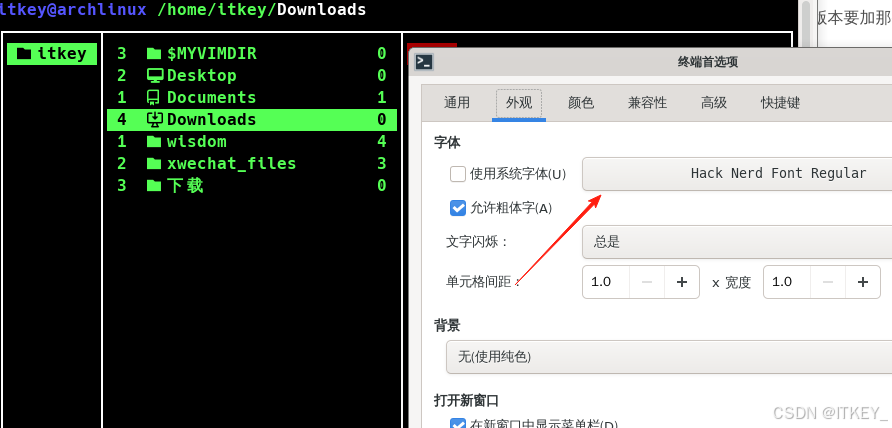
neovim
我这里使用的是https://www.lazyvim.org/省事不用自己一点点折腾了。
以下是lazyvim用到的依赖。
sudo pacman -S git
# a C compiler for nvim-treesitter. See here
sudo pacman -S gcc
sudo pacman -S lib32-gcc-libs
sudo pacman -S fzf
sudo pacman -S ripgrep
pacman -S fd
具体安装方法见:
https://www.lazyvim.org/installation
grub增加windows的启动菜单(未成功)
vim /etc/default/grub
增加以下
GRUB_DISABLE_OS_PROBER=false
这样就可以扫描到其他的系统。
然后重启生成启动配置文件
sudo grub-mkconfig -o /boot/grub/grub.cfg
与windows共用蓝牙键盘
《windows11 + linux 蓝牙连接问题》
https://blog.csdn.net/lxyoucan/article/details/125594711
[LinkKey]
Key=6DE336B406A045D4B9EFCB18636A8CA6
archlinux安装nodejs版本管理器nvm
《archlinux安装nodejs版本管理器nvm》
https://blog.csdn.net/lxyoucan/article/details/126868907
网易云音乐
sudo pacman -S netease-cloud-music
高分屏设置dpi
Linux:
①命令行启动附加参数–force-device-scale-factor=1.5
②修改desktop文件
/usr/share/applications/netease-cloud-music.desktop
Exec=netease-cloud-music --force-device-scale-factor=1.5 %U
(PS:1.5为缩放倍速可自行调整)
参考:
https://zhuanlan.zhihu.com/p/392892970
i3wm开启自动设置显示器顺序方向分辨率
https://blog.csdn.net/lxyoucan/article/details/124794123
自动挂载NTFS
sudo pacman -S ntfs-3g
手动挂载
root用户执行以下命令
#挂载C盘
ntfs-3g /dev/nvme0n1p3 /mnt/windows
#挂载D盘
ntfs-3g /dev/nvme0n1p4 /mnt/data
自动挂载
编辑/etc/fstab
增加内容如下:
/dev/nvme0n1p3 /mnt/windows ntfs-3g defaults 0 0
/dev/nvme0n1p4 /mnt/data ntfs-3g defaults 0 0
这样重启电脑也会自动挂载。
参考:
《NTFS-3G》https://wiki.archlinux.org/title/NTFS-3G
音频控制
我的声音一开始很奇怪,一会儿从笔记本电脑中输出。一会儿从HDMI的音频口输出。搞的我整个人都要疯狂了。
sudo pacman -Sy pavucontrol
由于pavucontrol使用PulseAudio,因此还必须安装:pacman -s pulseaudio。重新启动后(可能需要启动PulseAudio的systemd作业),pavucontrol可以连接到PulseAudio。
参考:
https://qastack.cn/unix/390907/sound-via-hdmi-on-arch-linux
截图
《i3wm中截图软件flameshot deepin-screenshot》
https://blog.csdn.net/lxyoucan/article/details/124752394
archlinux fcitx5-rime五笔输入法
详情可以参考:
https://blog.csdn.net/lxyoucan/article/details/127573760
我遇到的第2个问题是 ,fcitx5输入法按以前的安装方式配置界面竟然无法打开了。我以前的安装
配置详细见:
archlinux fcitx5-rime五笔输入法
https://blog.csdn.net/lxyoucan/article/details/127573760
在我配置RIME输入法时,遇到如下问题:
现象:无法打开配置界面,报错日志为:
fcitx5-configtool
fcitx5-config-qt: error while loading shared libraries: libKF6WindowSystem.so.6: cannot open shared object file: No such file or directory
最终在这里找到了解决办法:
fcitx5 bu neng yong / 应用程序与桌面环境 / Arch Linux 中文论坛
解决办法:
安装kwindowsystem依赖
pacman -S kwindowsystem
以前是不需要安装这个依赖,无自动依赖。
lxdm 开机自动登录awesome
因为电脑基本就我一个人使用,电脑是办公用的,没有什么个人隐私,我想直接开机不用输入密码。
编辑 LXDM 配置文件以启用自动登录
sudo vim /etc/lxdm/lxdm.conf
找到以下部分并做相应修改:
[base]
## 自动登录用户名
autologin=你的用户名
继续在 /etc/lxdm/lxdm.conf 中,检查是否指定了默认会话:
[base]
session=/usr/bin/awesome
修改 GRUB 的超时时间
每次开机都默认等待5秒才进入系统,在这分秒必争的年代,我想缩短这个时长,如何处理呢?
Arch Linux 启动时的“选择菜单”一般是由 GRUB(GRand Unified Bootloader) 提供的。如果你想把启动菜单的默认等待时间从 5 秒改为 2 秒,请按以下步骤操作:
✅ 步骤:修改 GRUB 的超时时间
- 编辑 GRUB 配置文件
sudo nvim /etc/default/grub
- 找到这一行(可能是这样):
GRUB_TIMEOUT=5
将它改成:
GRUB_TIMEOUT=2
- 保存并退出(在 nano 中按
Ctrl+O然后Enter,再按Ctrl+X退出)
✅ 步骤:重新生成 grub 配置
执行以下命令来更新 /boot/grub/grub.cfg:
sudo grub-mkconfig -o /boot/grub/grub.cfg
✅ 重启验证
sudo reboot
你应该会看到 GRUB 菜单只显示 2 秒钟了。
是否也想隐藏这个菜单(即完全跳过)?
开始菜单?
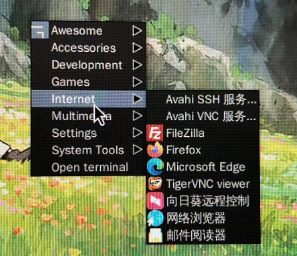
在awesome WM中没有一个类似开始菜单的功能。主要有时忘记自己安装过哪些软件了,点下开始菜单,就可以浏览了。如何实现呢?
使用方法:
https://github.com/lcpz/awesome-freedesktop/wiki
git clone https://github.com/lcpz/awesome-freedesktop.git ~/.config/awesome/freedesktop
编辑~/.config/awesome/rc.lua
在首行加入
local freedesktop = require("freedesktop")
在mylauncher = awful.widget.launcher({ image = beautiful.awesome_icon, menu = mymainmenu }) 上面一行增加如下内容:
-- 增加开始菜单
mymainmenu = freedesktop.menu.build({
before = {
{ "Awesome", myawesomemenu, beautiful.awesome_icon },
-- other triads can be put here
},
after = {
{ "Open terminal", terminal },
-- other triads can be put here
},
})
mylauncher = awful.widget.launcher({ image = beautiful.awesome_icon, menu = mymainmenu })
重启awesome后,在桌面右键可以看到菜单了。不过如果直接点任务栏上的那个就没有效果。











